すっかり身近なものになったキャッシュレス決済。iPhone SE(第3世代)の筆者も電車移動の際は「モバイルSuica」を利用しており、“スマホを読み取り機にタッチするだけ”という機能のおかげで快適に決済できています。しかし出先でスマホのバッテリーが切れてしまうことも…。そうなってしまった場合はスマホ決済が使えなくなるのでしょうか?
実はiPhoneには“予備電力機能”が備わっている機種もあるため、電池切れの状態でもスマホ決済を利用できるようです。そこで今回はバッテリー切れのiPhoneでもモバイルSuicaが使えるのか、実際に検証してみたいと思います。
バッテリー切れの状態でも「モバイルSuica」が使える方法
ポイントは「エクスプレスモード」!

まずは「エクスプレスモード」をオンにすることが大切
検証の前におさらいしておきたいのは“iPhoneのエクスプレスモード”について。同機能はオンにすることで、スリープやロックを解除しなくても「ウォレット App」に入れた交通系ICカードやクレジットカード、さらには学生証のタッチ認証、車のキーでの解錠などをワンタッチで利用できるようになります。ちなみに同モードに対応しているカードやキー、パスのことを「エクスプレスカード」とも呼ぶようです。
「エクスプレスモード」をオンにする方法
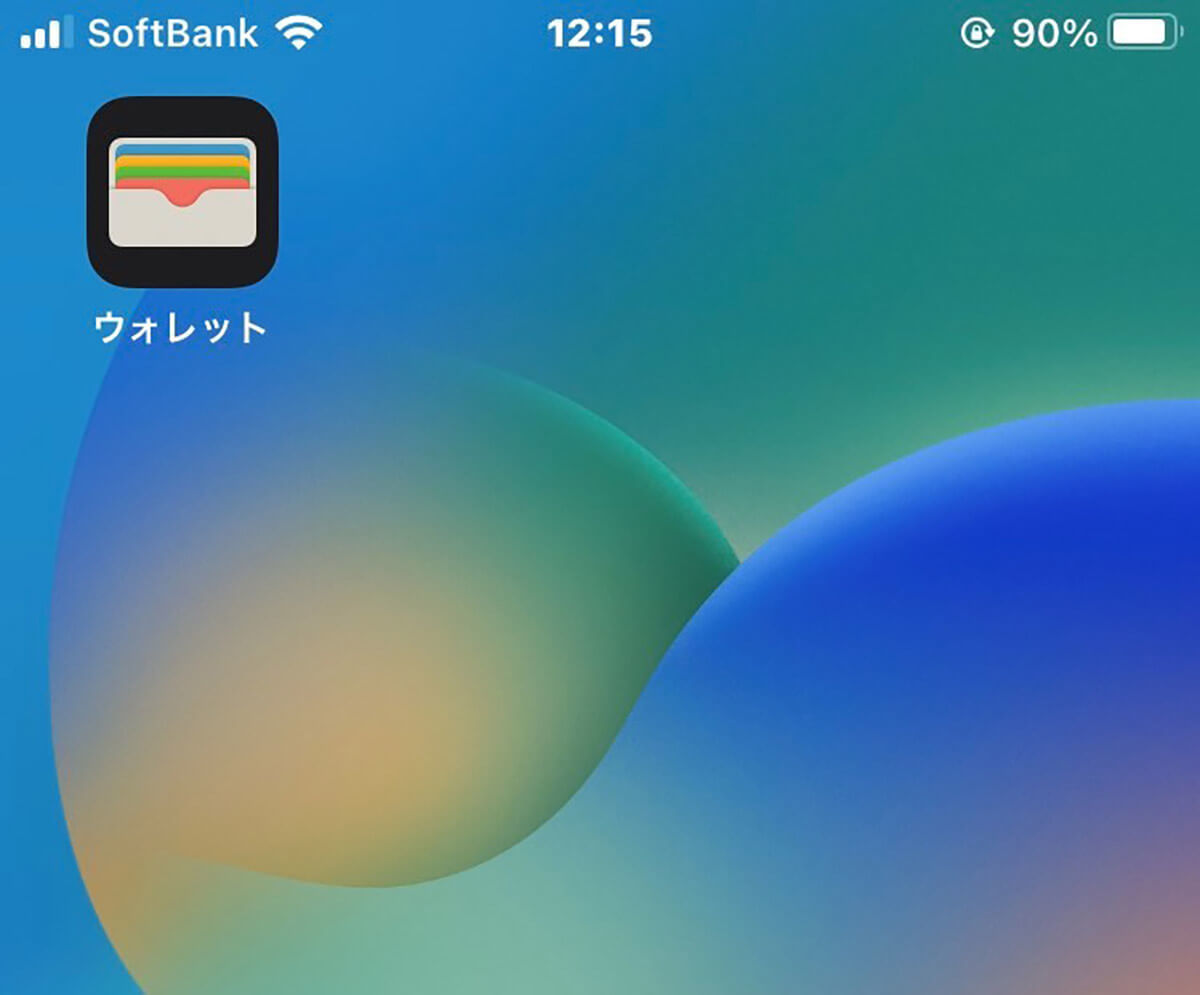
最初にiPhoneの既存アプリ「ウォレット」をタップ!
では実際に「モバイルSuica」をエクスプレスモードに設定してみましょう。まずiPhoneのアプリである「ウォレット」を開き、表示された画面の右上にある「+」マークをタップ。
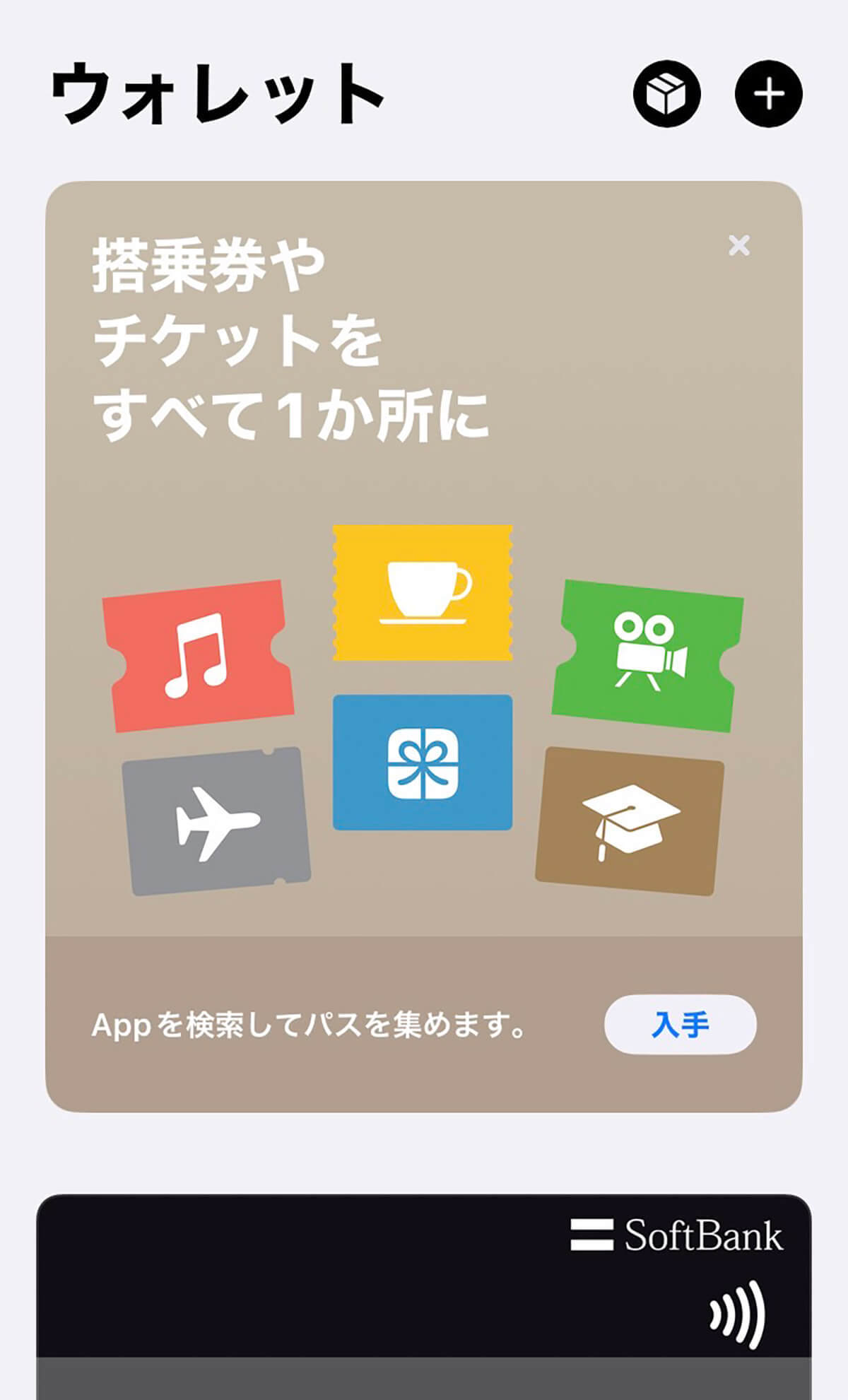
アプリ「ウォレット」を開いた直後の画面
続いて画面内に表示された「交通系ICカード」という項目を選ぶと、交通系ICカードがいくつか表示されるので「Suica」を押してください。
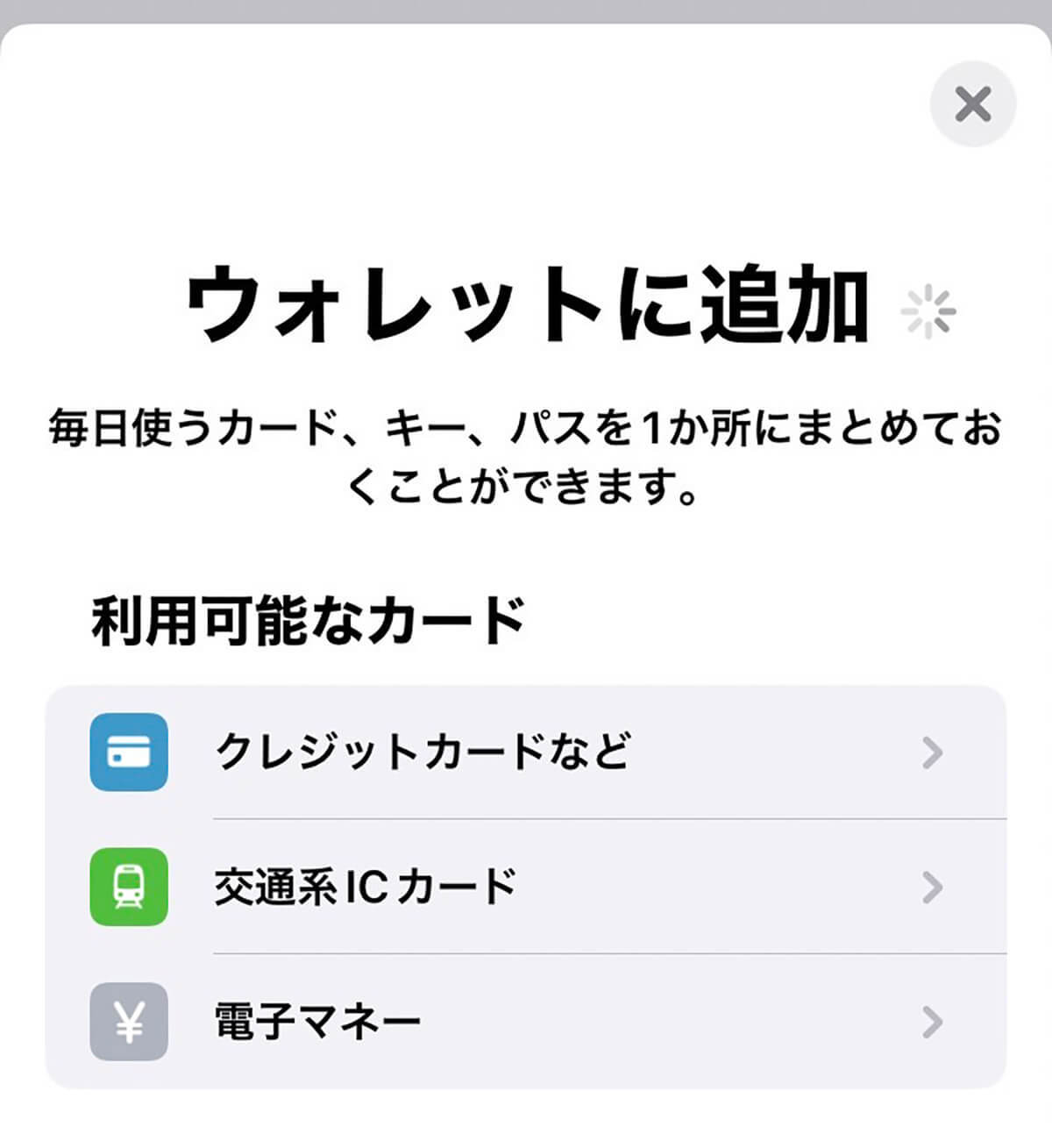
アプリ「ウォレット」の「+」マークを押した後に表示される項目
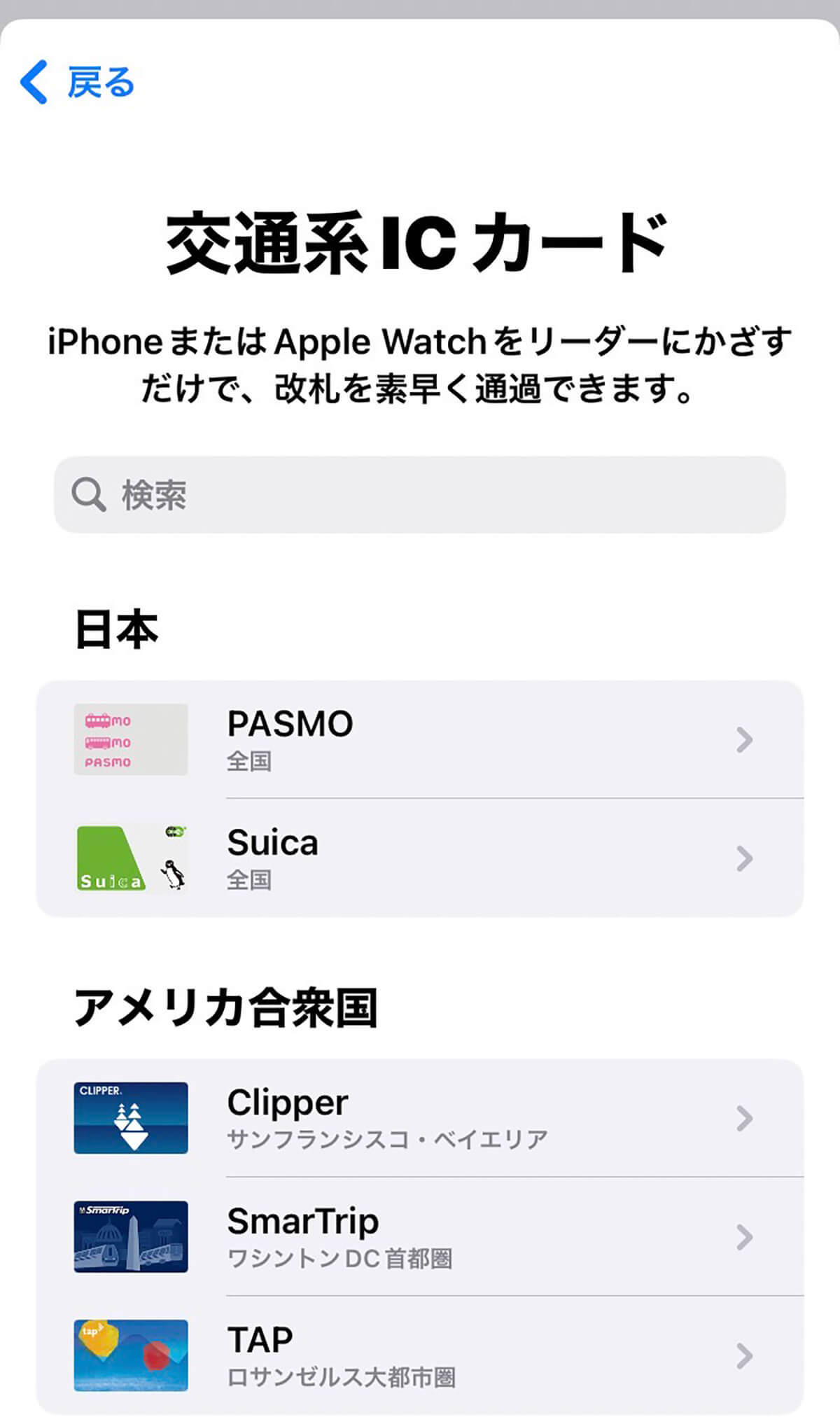
「交通系ICカード」を選んでから「Suica」をタップ
あとは案内に沿ってSuicaに好きな金額をチャージし、「完了」のボタンを押せば設定終了。これでiPhoneを読み取り機にかざせば、ロックを解除しなくても自動で決済してくれるようになりました。
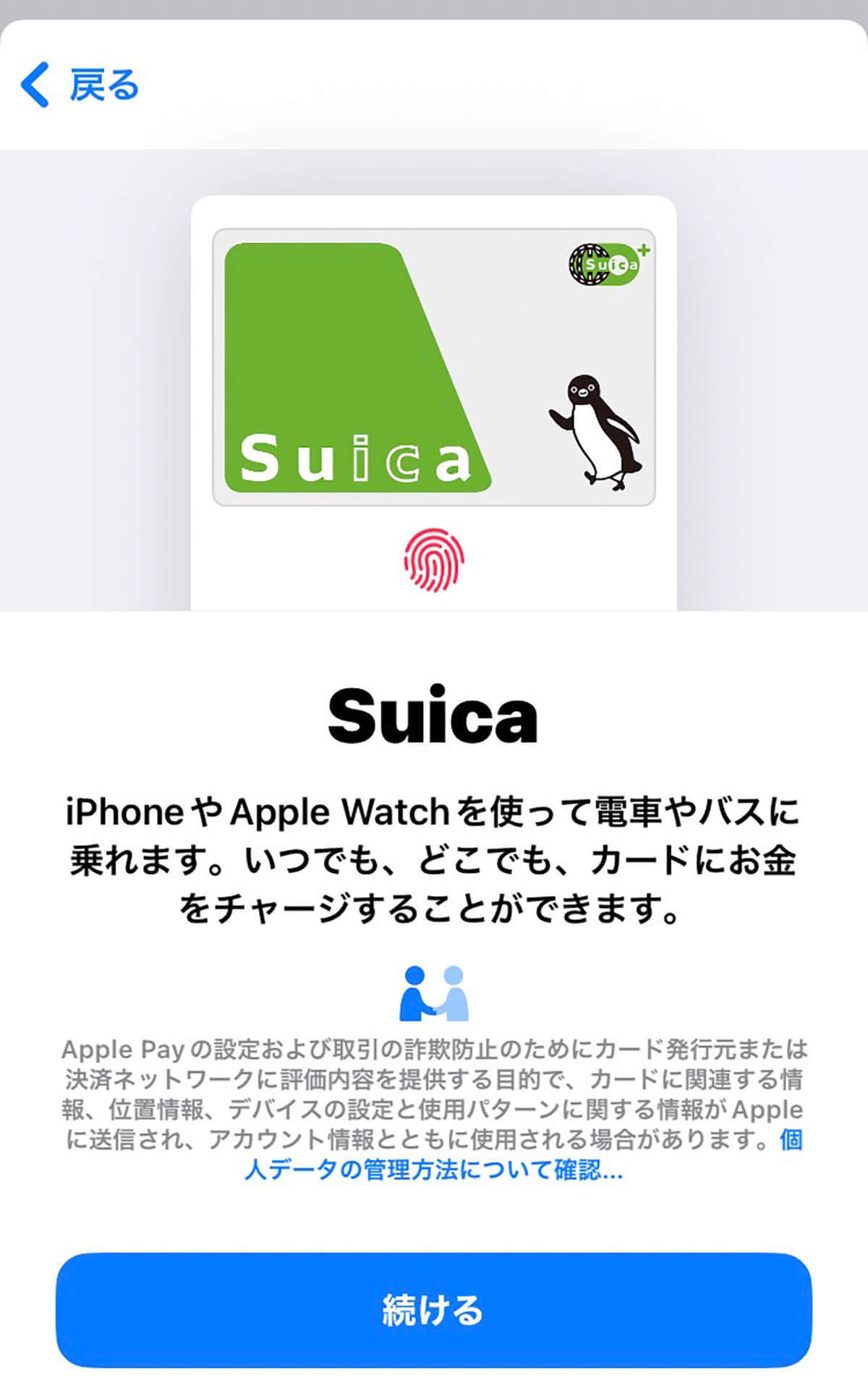
「Suica」を選択した後に表示されるガイド

この画面が表示された後に「完了」を押せば、エクスプレスモードの設定完了!
もし設定がしっかり反映しているか確認したい場合は、まずiPhoneの「設定」から「ウォレットとApple Pay」を選択し、「My Suica」をタップします。
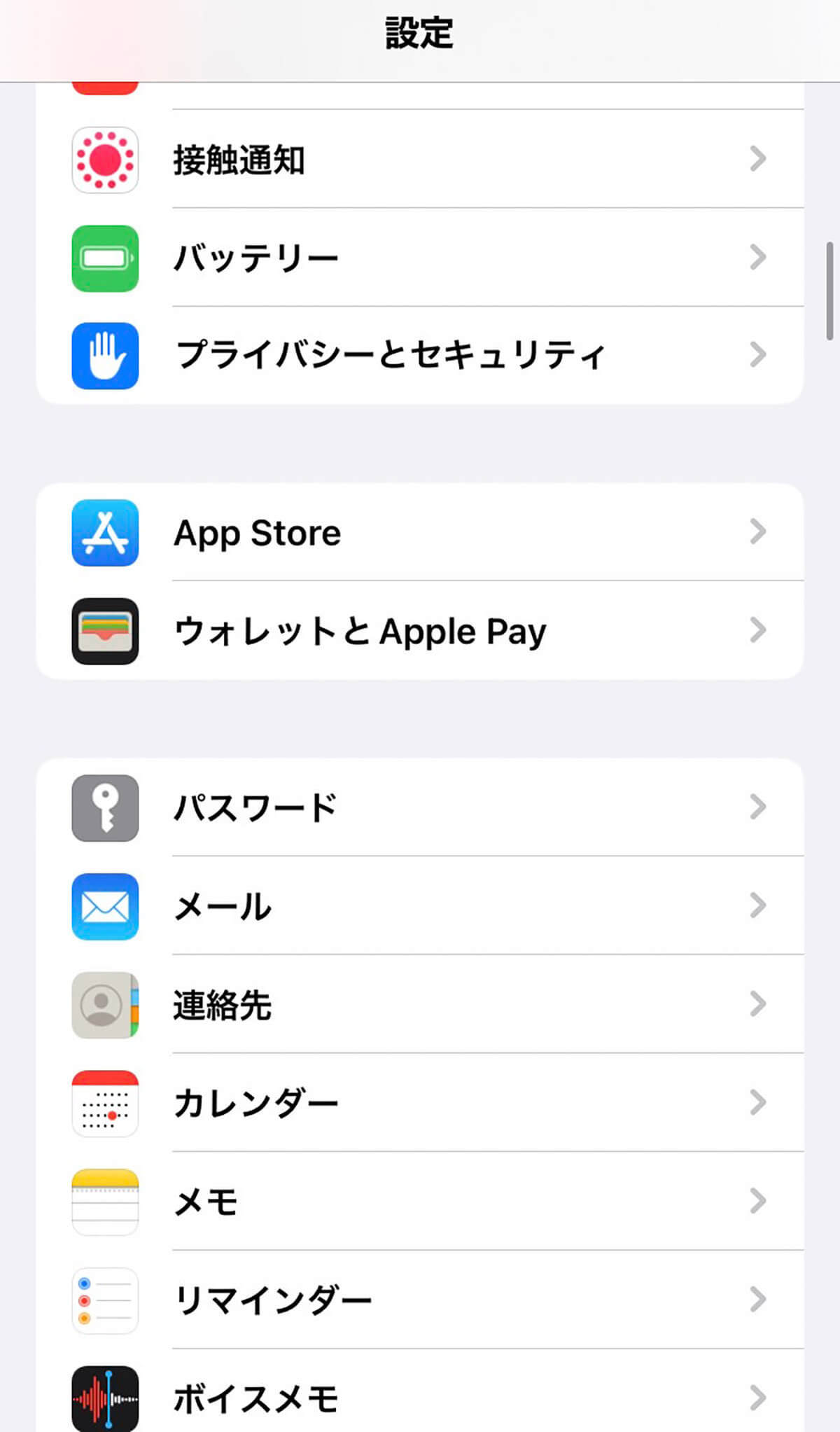
iPhoneの「設定」の中にある「ウォレットとApple Pay」を選択する
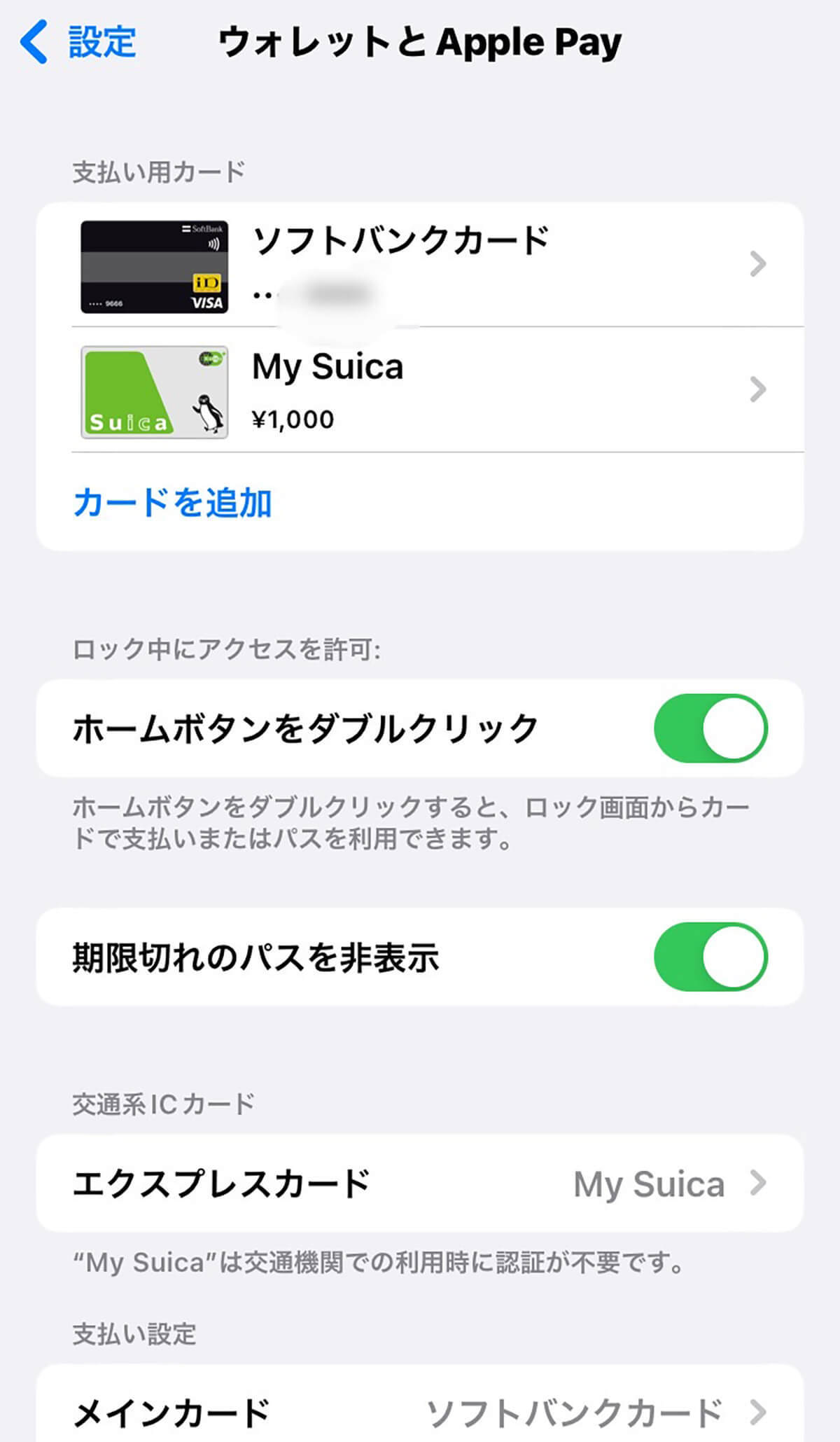
「ウォレットとApple Pay」を押した後に出てくる「My Suica」をタップ
そして「My Suica」にある項目「エクスプレスカード」がオンになっていれば、反映されている証です。
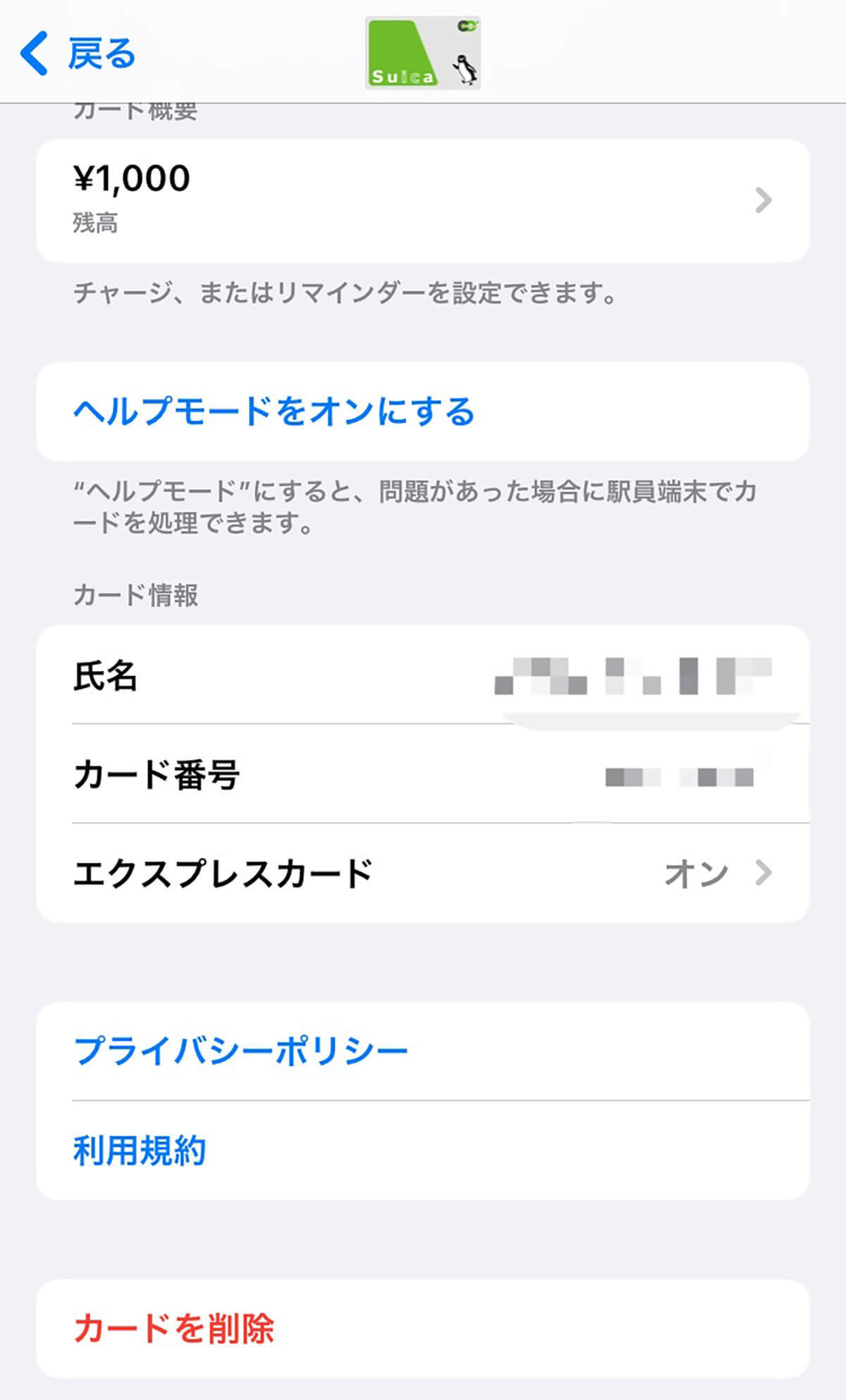
「My Suica」の中にある項目「エクスプレスカード」がオンになっているか確認する









































